Whatsapp Status Video downloaden: WhatsApp-statusafbeeldingen en -video’s online downloaden
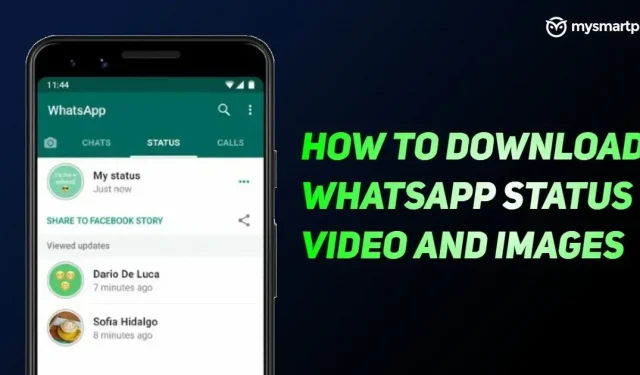
De WhatsApp-status is waarschijnlijk een van de beste functies van de populaire berichten-app. Het statusgedeelte is vergelijkbaar met Instagramverhalen, waar je afbeeldingen en video’s kunt uploaden en delen met vrienden en familie. En net als Instagram Stories verdwijnt de WhatsApp-status na 24 uur. Ook kun je, in tegenstelling tot gewone afbeeldingen en video’s die naar het platform worden verzonden, geen WhatsApp Status-afbeeldingen en -video’s uploaden. Maar wat als u een bepaalde afbeelding of video leuk vindt en deze wilt downloaden? Nou, je hoeft je nergens zorgen over te maken, want daar hebben we een oplossing voor. In dit artikel laten we je een stapsgewijze handleiding zien voor het downloaden van WhatsApp-statusvideo’s en -afbeeldingen naar je apparaat in een paar eenvoudige stappen.
Wat is de WhatsApp-status?
WhatsApp-status is in feite een functie die lijkt op Facebook- en Instagram-verhalen. Hiermee kunnen gebruikers afbeeldingen, video’s, tekst en GIF’s uploaden als statusupdate. Geüploade inhoud wordt echter na 24 uur verwijderd. Het proces is vrij eenvoudig, je ziet een speciaal Verhalen-tabblad in je WhatsApp-app. Gebruikers kunnen op “Mijn status” klikken om een statusupdate aan hun account toe te voegen. Het is belangrijk op te merken dat WhatsApp-status standaard zichtbaar is voor gebruikers die elkaars telefoonnummers in het adresboek van hun telefoon hebben opgeslagen. Gebruikers kunnen ook reageren op andere mensen in de WhatsApp-status door simpelweg over te schakelen naar het tabblad Status en op Afspelen te drukken terwijl ze een verhaal bekijken.
Wat kan worden toegevoegd aan de status van WhatsApp?
Met het berichtenplatform kunt u verschillende inhoud uploaden als WhatsApp-status. Om te beginnen kunnen gebruikers eenvoudige sms-berichten als status toevoegen. U kunt ook meerdere afbeeldingen en GIF’s toevoegen. Bovendien kunnen gebruikers ook meerdere video’s uploaden als hun WhatsApp-status.
whatsapp status videoduur
Whatsapp heeft de maximale videoduur ingesteld op 30 seconden. Het betekent simpelweg dat gebruikers een video van 30 seconden kunnen uploaden als hun status. Als de video langer is dan 30 seconden, kunnen gebruikers de rest alsnog als aparte video in de status toevoegen.
Hoe WhatsApp-statusvideo’s en -afbeeldingen downloaden op Android Mobile?
Er is een bepaalde manier waarop je eenvoudig alle WhatsApp Status-video’s en -afbeeldingen op je Android-smartphone kunt opslaan. In dit artikel introduceren we u twee verschillende opties waarmee u eenvoudig de WhatsApp-status kunt downloaden en opslaan. Dus. Laten we beginnen.
WhatsApp-statusvideo’s en -afbeeldingen opslaan met Bestandsbeheer op Android Mobile
De eerste manier is om de eigen bestandsbeheerder van de Android-smartphone te gebruiken. Geloof het of niet, de WhatsApp-status wordt op je apparaat opgeslagen. Het enige dat u hoeft te doen, is de onderstaande stappen volgen om alle WhatsApp-statusvideo’s en -afbeeldingen te krijgen.
- Ga naar whatsapp en zie de status die je wilt downloaden.
- Open daarna de File Manager-app op uw Android-smartphone. Ga naar “Instellingen” en schakel “Verborgen systeembestanden weergeven” in. Als uw bestandsbeheerder deze optie niet toont, download dan de Google Files-app uit de Play Store en herhaal dezelfde stap.
Ga nu naar de map met het label WhatsApp en selecteer Media > Status. - In de statusmap zie je alle whatsapp-statussen die je in de app hebt bekeken.
- Houd nu gewoon de WhatsApp-statusvideo of -foto ingedrukt en kopieer deze. Navigeer naar de DCIM-map en plak deze. Je hebt toegang tot de video of afbeelding vanuit de galerij-app.
- Hierdoor blijft de WhatsApp-statusvideo op uw apparaat staan en blijft deze beschikbaar totdat u deze verwijdert.
Hoe WhatsApp-statusvideo’s en -afbeeldingen op te slaan met Status Saver-apps op Android Mobile
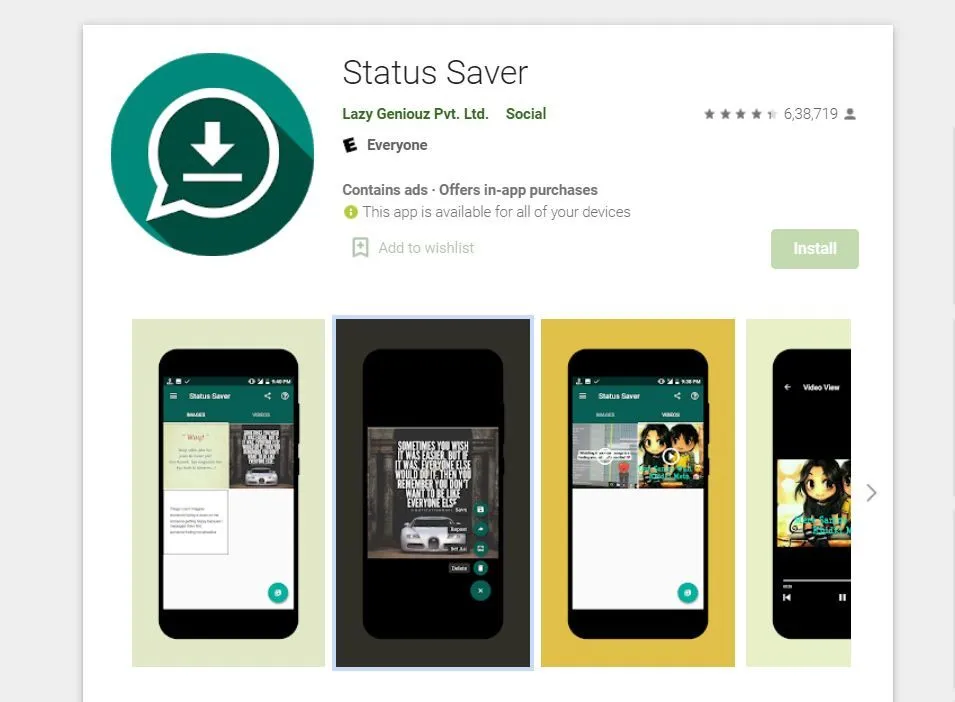
Er zijn veel apps beschikbaar in de Google Play Store waarmee je WhatsApp Status gemakkelijk kunt downloaden. Een van die applicaties is Status Saver van Lazy Geniouz Pvt Ltd. De app is gratis beschikbaar en bevat enkele advertenties. De app is vrij eenvoudig te gebruiken en na het downloaden van statussen van verschillende apps, waaronder normale statussen, GB-statussen, zakelijke statussen en normale statussen van Parallel Space pro. Het wordt geleverd met een aantal opvallende kenmerken, zoals meerdere opties voor opslaan, verwijderen en opnieuw plaatsen. Hier ziet u hoe u de WhatsApp-status kunt downloaden met deze app:
- Open de Play Store en zoek naar de Status Saver-app. U kunt ook deze link volgen.
- Download en installeer de app op je Android-smartphone.
- Open nu WhatsApp en ga naar het gedeelte Status. Vink de gewenste status aan die u wilt behouden.
- Open de Status Saver-app en klik op een afbeelding of video om deze te bekijken.
- Klik op de knop “Opslaan” om de WhatsApp-statusvideo of -afbeelding vanuit de app te downloaden.
Hoe WhatsApp-statusvideo’s en -afbeeldingen op Apple iPhone te downloaden?
Het proces van het downloaden van WhatsApp Status-video’s en -afbeeldingen op Apple iPhone is heel anders dan dat van Android. Dit komt vooral omdat iOS geen verborgen WhatsApp-statusbestanden toont in vergelijking met Android.
Hoe WhatsApp-statusvideo op iPhone op te slaan
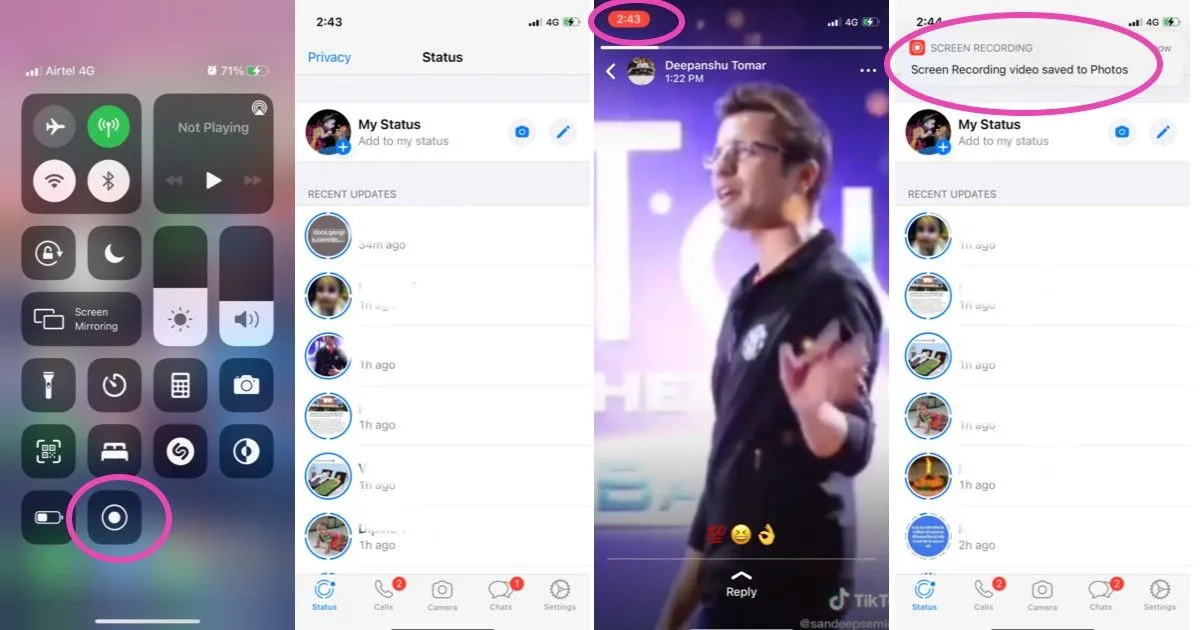
Dus als je video’s van WhatsApp wilt downloaden, moet je het volgende doen:
- Ga eerst naar het Control Center op je iPhone en controleer of de optie voor schermopname beschikbaar is. Zo niet, ga dan naar Instellingen > Controlecentrum en klik op de knop + naast de optie Schermopname.
- Open nu de WhatsApp-app op je iPhone en ga naar het gedeelte “Status”.
- Schakel de optie voor schermopname in het Control Center in en neem de gewenste statusvideo op.
- Stop daarna met opnemen op de meldingsbalk. U kunt ook op de aan/uit-knop drukken om de opname te stoppen.
- U kunt het irrelevante deel van het item bewerken en gebruiken als WhatsApp-status.
Hoe WhatsApp-statusafbeelding op Android Mobile op te slaan
Om WhatsApp-statusafbeeldingen op te slaan, moet u deze stappen volgen:
- Open de WhatsApp-app en ga naar het gedeelte Status.
- Zoek de WhatsApp-statusafbeelding die u wilt downloaden.
- Druk nu tegelijkertijd op de bovenste volumeknop en de aan/uit-knop om een screenshot te maken.
- Knip het ongewenste deel van de afbeelding uit en je bent klaar.



Geef een reactie